ICloud je jednou z nejužitečnějších služeb pro zálohování dat v zařízení iOS v každodenním životě; mnoho lidí se však stále cítí zmatení, jak to udělat správně, zejména jak zálohovat hudbu na iCloud.
Podle společnosti Apple existují dvě služby pro ukládání hudby pro iOS, hudba Apple a iTunes Match dokáže uložit na iCloud až 100000 XNUMX skladeb, aniž by bylo nutné ukládat cloudové úložiště. V tomto tutoriálu vám řekneme, jak správně zálohovat hudbu do iCloud prostřednictvím těchto služeb.
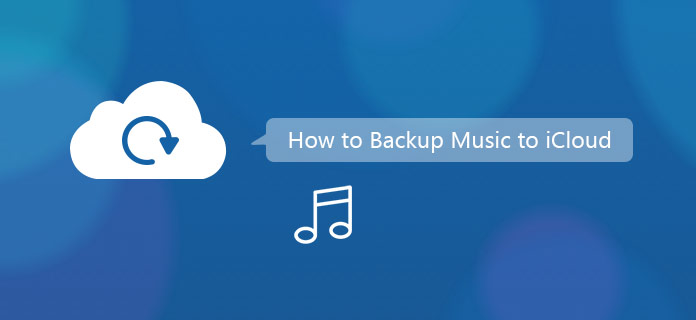
Jaká data může iCloud zálohovat? Zálohuje hudbu z iPhone nebo iPad? Podívejme se níže na zálohu dat iCloud:
Především hudební a jiné mediální soubory, které nebyly zakoupeny od iTunes, nelze do iCloud synchronizovat.
Jak již bylo řečeno, při vytváření zálohy iCloud pro celý iPhone obsahuje zakoupenou historii hudby. Postupujte podle následujících kroků.
Krok 1 Spusťte aplikaci Nastavení na domovské obrazovce. Ujistěte se, že je vaše zařízení iOS připojeno ke stabilní síti Wi-Fi.
Krok 2 Klepněte na své jméno a poté přejděte na „iCloud“. Zde se můžete rozhodnout zálohovat více datových typů, jako jsou Kontakty, Kalendáře, Safari a další. Pokud máte hudební aplikaci třetí strany, přejděte na „Nastavení“> [Vaše jméno]> „iCloud“> „Úložiště“> „Správa úložiště“, klepněte na „Zobrazit všechny aplikace“ v části „Vybrat data k zálohování“ a povolit hudební aplikaci a další aplikace k zálohování.
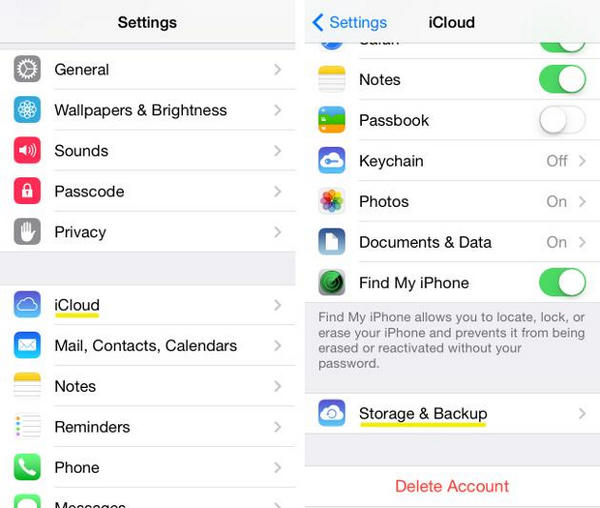
Poznámka: iCloud je schopen zálohovat data aplikace třetích stran jako jiné aplikace, ale skladby mohou být kvůli problémům s autorskými právy neplatné.
Krok 3 Po nastavení se vraťte na obrazovku nastavení iCloudu, klepněte na možnost Zálohovat. Umístěte přepínač vedle možnosti „iCloud Backup“ do polohy „ON“ a klepnutím na „Back Up Now“ okamžitě zálohujte hudbu na iCloud. Vytvoření zálohy na iCloudu může trvat desítky minut až hodinu.
Jste-li hudební fanoušci a raději posloucháte hudbu v zařízení iOS, možná jste slyšeli o knihovně iCloud Music Library. Je to vlastnost služby iTunes Match, která je specializovaným nástrojem pro zálohování hudby iCloudu. Největší výhodou je, že zálohování hudby v knihovně iCloud Music Library nepřebírá vaše úložiště iCloud. Služba iTunes Match je však předplacená služba, cena za rok 49.99.
Na druhé straně hudební knihovna iCloud funguje jak s předplatným Apple Music, tak se službou iTunes Match. Pokud jste si předplatili účet Apple Music, bude k dispozici hudba iCloud Music Library i hudba předplatného; Pokud se přihlásíte pouze k odběru iTunes Match, můžete navštívit pouze hudební knihovnu iCloud.
Zálohování hudby iTunes do knihovny iCloud Music Library lze dokončit následovně.
Krok 1 Otevřete ve svém počítači nejnovější verzi iTunes, na horní liště klikněte na „Uložit“ a poté na pravé straně okna najděte „iTunes Match“. Kliknutím na něj otevřete okno iTunes Match.
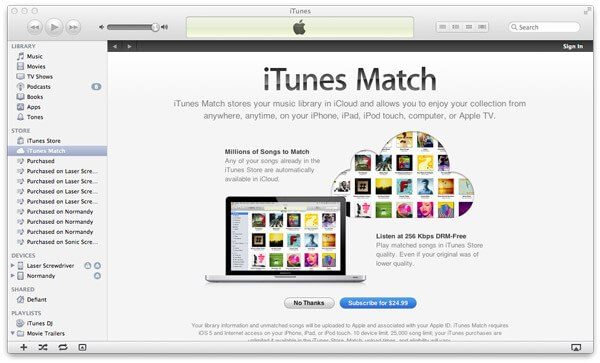
Krok 2 V okně klikněte na „Přihlásit se k odběru za 24.99 $“ a ve vyskakovacím dialogovém okně zadejte své Apple ID a heslo, které používáte k nákupu obsahu z iTunes Store.
Krok 3 Dokončete předplatné podle pokynů na obrazovce. Dále iTunes automaticky prohledá vaši knihovnu médií iTunes.
Krok 4 Po dokončení zapněte „Hudební knihovnu iCloud“ a kliknutím na „Přidat tento počítač“ nahrajte hudbu z knihovny médií iTunes do hudební knihovny iCloud.
Krok 5 Pokud máte na různých počítačích více knihoven médií iTunes, opakujte výše uvedené kroky a zálohujte hudbu do hudební knihovny iCloud.
Zálohujte hudbu do hudební knihovny iCloud z aplikace Hudba
Krok 1 Otevřete aplikaci Hudba v zařízení iOS a vyhledejte skladbu, kterou chcete zálohovat do hudební knihovny iCloud ručně.
Krok 2 Klepněte na ikonu „Více“ se třemi tečkami na pravé straně skladby.
Krok 3 Chcete-li přidat skladbu do hudební knihovny iCloud, vyberte v seznamu nabídek možnost Přidat k mé hudbě.
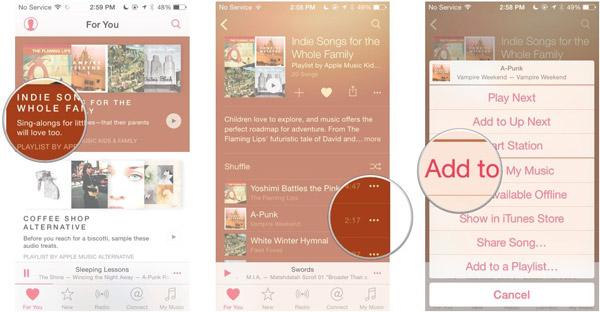
Mohl bys potřebovat: Jak zobrazit, spravovat a zrušit předplatné iTunes.
Přestože je iCloud přenosná služba zálohování hudby, která vám umožňuje poslouchat hudbu na jakémkoli zařízení Apple, doporučujeme vám kromě zálohování hudby na iCloud také vytvořit kopii hudby na pevném disku. Aiseesoft iOS Transfer mohl uspokojit takovou poptávku. Mezi jeho hlavní vlastnosti patří:
Stručně řečeno, je to nejlepší způsob, jak zálohovat hudbu kromě zálohy hudby do iCloud.
Krok 1 Získejte nejlepší software pro přenos hudby nainstalovaný v počítači
Stažení a instalace Přenos iOS do počítače. Nabízí jednu verzi pro Windows a Mac. Připojte svůj iPhone k počítači pomocí kabelu Lightning. Spusťte iPhone Transfer pro zjištění vašeho zařízení.

Krok 2 Náhled hudby na iPhone pro přenos
Klepněte na tlačítko Média a potom v katalogu zvolte Hudba. Dále si můžete prohlédnout veškerou aktuální hudbu v detailním okně a vybrat požadované, které chcete uložit do počítače.

Krok 3 Přeneste hudbu do počítače
Po vybrání rozbalte nabídku Export do v horní části okna a vyberte možnost Exportovat do počítače nebo Exportovat do počítače Mac a okamžitě začněte přenášet vybrané skladby z iPhone do iPhone.

Kromě hudby vám může pomoci i FoneTrans zálohujte textové zprávy iPhone, fotografie, videa, kontakty a další. S pomocí tak výkonného softwaru budete schopni realizovat bezztrátovou zálohu téměř všech vašich souborů. Stačí si jeden stáhnout a vyzkoušet.
Jak vidíte, existuje několik způsobů, jak zálohovat hudbu do iCloud. A teď byste měli pochopit, jak to udělat pomocí těchto metod založených na našich průvodcích. Po zálohování hudby do iCloudu vám doporučujeme vytvořit si na počítači kopii svých oblíbených skladeb pomocí Aiseesoft iOS Transfer. To by mohlo zabránit ztrátě hudby, když se na vašem účtu iCloud něco špatně.